
Для того чтобы прижать изображение к правому краю контейнера с помощью CSS, существует несколько простых, но эффективных методов. Одним из них является использование свойства float, которое позволяет элементам «всплывать» влево или вправо относительно других элементов. Однако современные методы, такие как flexbox или grid, обеспечивают более гибкие и предсказуемые результаты, минимизируя необходимость в дополнительных вспомогательных стилях.
При использовании float: right; изображение будет «припарковано» к правому краю родительского блока. Этот метод прост, но требует особого внимания к расположению других элементов на странице, так как флоатируемый элемент может выйти за пределы родительского контейнера или перекрыть другие элементы. Чтобы избежать таких ситуаций, можно использовать clearfix, который очистит потоки после флоатированных объектов.
Если необходимо больше контроля и удобства в выравнивании, рекомендуем обратить внимание на свойства display: flex; и justify-content: flex-end;. Flexbox позволяет выровнять элементы по оси контейнера с точностью до пикселя, обеспечивая стабильное поведение даже при изменении размеров окна. Такой подход отлично подходит для современных веб-страниц, где важна адаптивность.
Использование свойства float для правого выравнивания
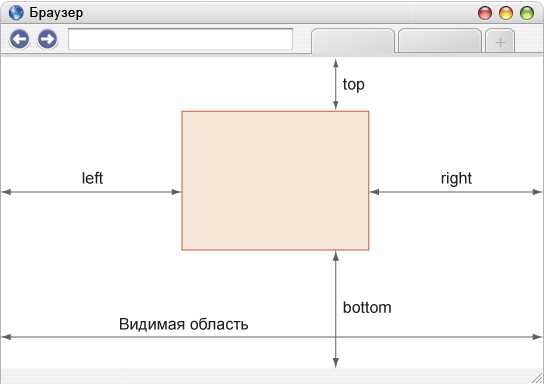
Свойство float в CSS позволяет элементу «выталкивать» соседние блоки и выравниваться по одной из сторон контейнера. Для правого выравнивания используется значение right, которое перемещает элемент к правому краю его родительского блока. Это особенно полезно для работы с изображениями или небольшими элементами, когда необходимо разместить их в правом верхнем углу страницы или контейнера.
Чтобы прижать картинку к правому краю с помощью float, необходимо установить её свойство float: right;. Это переместит изображение вправо, а текст или другие элементы будут обтекать его слева. Важно помнить, что float делает элемент «плавающим», а значит, его контейнер может не подстраиваться под высоту такого элемента, что потребует дополнительного внимания.
Пример использования:
img {
float: right;
margin-left: 10px; /* Отступ от текста */
}
В приведенном примере картинка прижата к правому краю, а отступ с левой стороны гарантирует, что текст не будет прилипать к изображению. Это важно для создания визуально приятного и читаемого макета.
После использования float для выравнивания, контейнер, содержащий плавающий элемент, может не растягиваться по высоте. Для корректного отображения и предотвращения «обтекания» содержимого контейнера можно использовать свойство clear на последующих элементах или на самом контейнере.
Пример с использованием clear:
div {
clear: both; /* Останавливает обтекание элементов */
}
Этот подход помогает избежать ситуации, когда другие элементы перекрывают изображение или «выходят за пределы» контейнера. Несмотря на то, что float был широко используем в прошлом, для более сложных макетов сейчас рекомендуется использовать флекс-контейнеры или CSS Grid, но float все еще полезен для простых выравниваний.
Применение flexbox для выравнивания изображения

Flexbox – мощный инструмент для создания гибких макетов. Для выравнивания изображения по правому краю с использованием flexbox достаточно применить несколько ключевых свойств.
Первым шагом является создание контейнера с display: flex;, чтобы элементы внутри него стали гибкими. Далее можно использовать свойство justify-content для управления расположением элементов по основной оси контейнера. Для прижатия изображения к правому краю стоит использовать значение flex-end, что заставит элементы выравниваться в правую часть контейнера.
Пример кода:
Если необходимо также выровнять изображение по вертикали, можно применить align-items: center;, что обеспечит центрирование по вертикали относительно контейнера. Этот прием полезен, если нужно не только прижать изображение к правому краю, но и обеспечить его правильное вертикальное выравнивание.
Пример для вертикального центрирования:
Flexbox упрощает процесс выравнивания и избавляет от необходимости использовать дополнительные свойства, такие как margin или position, которые могут повлиять на другие элементы страницы.
Как задать изображению фиксированную ширину и выровнять его справа
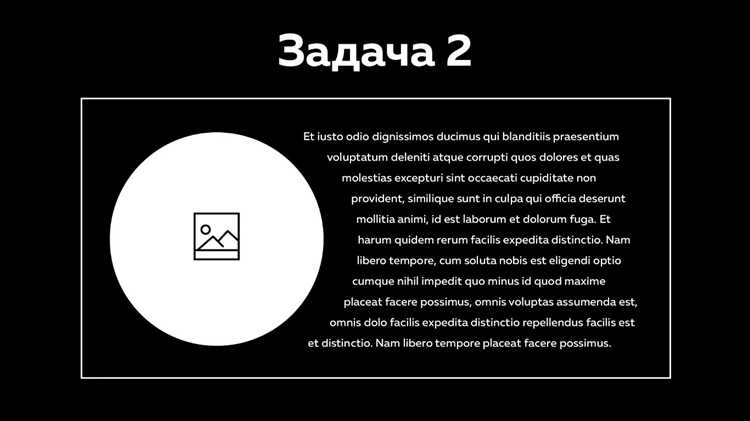
Чтобы задать изображению фиксированную ширину и выровнять его справа, используйте свойство width для указания ширины и float: right или text-align: right для выравнивания.
Для начала, задайте фиксированную ширину с помощью свойства width, указав точное значение в пикселях (px), процентах (%) или других единицах измерения. Например, width: 200px укажет ширину изображения в 200 пикселей.
Для выравнивания изображения справа используйте свойство float. Применив float: right, изображение «всплывает» к правому краю контейнера, оставляя пространство слева. Этот метод актуален для простых случаев, когда нужно просто выровнять картинку.
Если вам нужно более сложное выравнивание или центрирование в пределах контейнера, используйте text-align: right для родительского блока. Это будет работать, если картинка размещена внутри блока, например, div.
Пример кода:
<div style="text-align: right;"> <img src="image.jpg" style="width: 300px;" /> </div>
Для более сложных макетов, где требуется контролировать положение изображения в более гибкой сетке, можно использовать CSS Grid или Flexbox. Эти методы обеспечивают более точное управление расположением и выравниванием элементов.
Использование position: absolute для размещения изображения справа
Свойство position: absolute позволяет точно контролировать положение элемента на странице. Оно особенно полезно для размещения изображений в специфических местах, например, при необходимости прижать картинку к правому краю контейнера.
Чтобы расположить изображение справа, достаточно задать для него свойство position: absolute и использовать right для указания отступа от правого края. Это позволит картинке «отслеживать» правую сторону родительского элемента и точно позиционироваться внутри него.
Пример использования:
В этом примере контейнер имеет position: relative, что позволяет использовать абсолютное позиционирование внутри него. Изображение с классом image прижато к правому краю и выровнено по вертикали с помощью transform: translateY(-50%).
Особенность такого подхода заключается в том, что изображение не будет двигаться вместе с прокруткой страницы, так как оно позиционируется относительно ближайшего родителя с position: relative.
Однако стоит учитывать, что при использовании position: absolute изображение может выйти за пределы видимой области, если не задать ограничения для родительского контейнера. Важно также помнить, что это решение будет работать только в том случае, если родительский элемент имеет явно заданные размеры.
Использование grid-сеток для прижатия картинки к правому краю
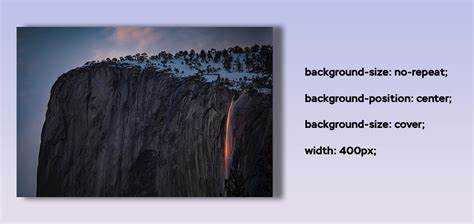
CSS Grid позволяет точно контролировать расположение элементов на странице, в том числе и картинок. Чтобы прижать изображение к правому краю контейнера, можно воспользоваться свойствами grid-сетки.
Для начала, необходимо определить контейнер как grid-сетку. Это делается с помощью свойства display: grid;. Затем можно настроить размещение содержимого в ячейке с помощью justify-items или justify-self.
Пример простого кода:
.container {
display: grid;
justify-items: end; /* Прижимает все элементы контейнера к правому краю */
}
.image {
width: 100px; /* Задание размера картинки */
}
Использование justify-items: end; в контейнере прижмет все его элементы к правому краю. Если требуется прижать только одну картинку, примените justify-self: end; непосредственно к элементу изображения:
.image {
justify-self: end; /* Прижимает изображение только к правому краю */
}
Если контейнер состоит из нескольких колонок, можно указать конкретную колонку для изображения с помощью grid-column. Например:
.container {
display: grid;
grid-template-columns: repeat(3, 1fr); /* Три колонки одинаковой ширины */
}
.image {
grid-column: 3; /* Изображение будет размещено в последней (правой) колонке */
}
Таким образом, использование grid-сеток дает гибкость и точность в управлении расположением изображения, позволяя прижать его к правому краю без необходимости применения дополнительных маргинов или абсолютного позиционирования.
Как управлять отступами с помощью margin для правого выравнивания
Для того чтобы разместить элемент у правого края с использованием отступов, нужно правильно настроить значение свойства margin-right. Это свойство позволяет задавать отступы с правой стороны элемента, и его можно использовать для точного выравнивания контента в пределах контейнера.
Основные шаги для реализации правого выравнивания с помощью margin-right:
- Установить для элемента
margin-rightнужное значение. Например,margin-right: 0;уберет все отступы с правой стороны. - Использовать
margin-left, чтобы установить отступ с левой стороны, оставив элемент у правого края контейнера. Например,margin-left: auto;автоматически выровняет элемент справа.
Пример:
.element {
width: 200px;
margin-left: auto;
margin-right: 0;
}
В данном примере элемент будет выровнен по правому краю родительского контейнера. Свойство margin-left: auto; заставляет элемент «плавно» передвигаться вправо, оставляя слева минимальный отступ.
Еще один вариант:
.element {
width: 300px;
margin-right: 50px;
}
Здесь мы устанавливаем правый отступ в 50 пикселей. Это создаст пространство между элементом и правым краем его контейнера.
Также полезным может быть использование комбинации margin-left и margin-right с абсолютным позиционированием:
.element {
position: absolute;
right: 0;
margin-right: 20px;
}
Таким образом, элемент будет позиционирован строго по правому краю контейнера с добавлением отступа в 20 пикселей.
Основные рекомендации:
- Используйте
margin-left: auto;для гибкого выравнивания элементов справа. - Если необходимо создать фиксированное расстояние от правого края, комбинируйте
margin-rightс другими отступами. - Не забывайте о контексте: при абсолютном позиционировании другие свойства margin могут вести себя неожиданно.
Ошибки, которых следует избегать при выравнивании картинки
Одной из распространенных ошибок является использование фиксированного значения ширины для изображения. Это может вызвать проблемы с адаптивностью, особенно на мобильных устройствах. Вместо этого используйте гибкие значения, такие как проценты, или применяйте свойство max-width: 100% для того, чтобы картинка могла масштабироваться в зависимости от размеров контейнера.
Второй ошибкой является неправильное использование свойств выравнивания, например, text-align: right для блока с картинкой. Это свойство работает только с текстом внутри блока, и не будет выравнивать картинку, если она находится в блоке, который не является текстовым. Вместо этого используйте margin-left: auto и margin-right: 0 для более точного выравнивания изображения к правому краю.
Также следует избегать использования position: absolute для выравнивания изображения, если это не требуется по дизайну. Абсолютное позиционирование может нарушить поток документа и повлиять на расположение других элементов на странице.
Еще одна ошибка заключается в недостаточном учете отступов и внутренних паддингов. При выравнивании изображения важно помнить, что отступы блока, в котором оно находится, могут повлиять на итоговое положение картинки. Использование padding и margin следует тщательно контролировать, чтобы избежать непредсказуемого результата.
Наконец, не следует забывать про контекст выравнивания. Важно помнить, что выравнивание изображения внутри блока с фиксированными размерами может привести к тому, что картинка окажется обрезанной или не полностью видимой. В таких случаях лучше использовать object-fit: contain для сохранения пропорций изображения при изменении его размера.







